PowerScale: Isilon: Hitta serienummer för PowerScale- och Isilon-noder
Summary: Läs mer om hur du hittar serienummer för PowerScale- och Isilon-noder. Upptäck flera metoder, inklusive över klistermärken, webbadministratörsgränssnitt och kommandoradsgränssnitt.
Instructions
Introduktion
Serienumret på klustrets nod eller programvaru-ID (SWID) krävs när du kontaktar Dell Technologies tekniska support.Ett unikt serienummer identifierar varje PowerScale- eller Isilon-nod.
En demonstration av informationen i den här artikeln finns i videon nedan:
Både serienumret och SWID är en blandning av bokstäver och siffror. Till exempel:
Den exakta formen på systemets serienummer beror på modellen. Några exempel på hur de kan se ut på olika modeller:
- F200: BxxXxYx
- A200: JWXNMxxxxxxxxx
- A100: FC6ISxxxxxxxxx
- X200: SX200-xxxxxx-xxxx
- IQ-serien 36NL: MxxxxxxxxxL
- Äldre 2U-noder i IQ-serien: xxxxxxxxS
Proceduren för att hämta nodens serienummer:
Det finns tre sätt att hitta en nods serienummer; från en etikett på noden, OneFS-webbadministrationsgränssnittet eller kommandoradsgränssnittet.
Från en etikett på noden:
Serienumret finns på ett litet klistermärke på noden. För de flesta noder sitter etiketten på baksidan av noden.

Några av de nyare modellerna har också den här funktionen med en QR-kod. Dra ut fliken och leta efter service tag-numret eller QR-koden.
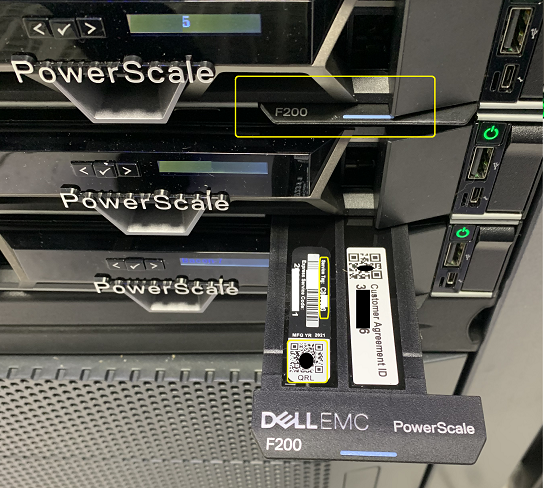
För A100-acceleratornoder sitter etiketten bakom frontplattan längst upp till vänster på servern, den utdragbara fliken.
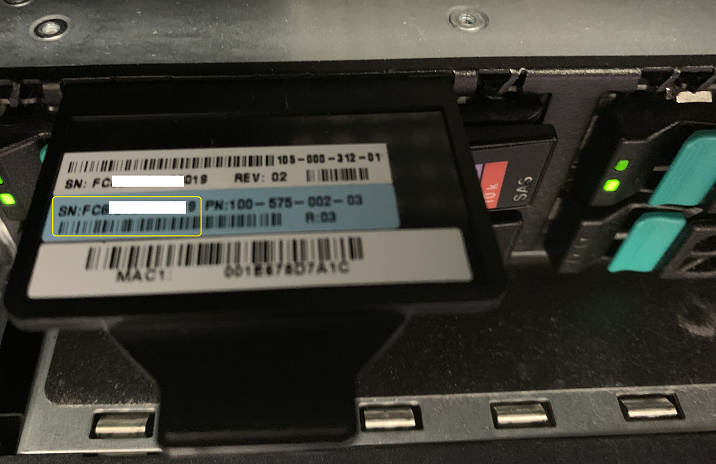
En detaljerad beskrivning av hur du hittar serienummeretiketten på en A100-acceleratornod finns i artikeln: Isilon: Så här hittar du serienummeretiketten på en Isilon A100-acceleratornod
Så här visar du A100-serienummerdekalen:
- Ta bort frontpanelen.
- Leta reda på den svarta plastfliken längst upp till vänster på noden och skjut ut den. Serienumret står på den blå etiketten.
- När du är klar skjuter du tillbaka fliken och sätter tillbaka frontplattan.
Om etiketten för en nod är svår att visa kan du hitta serienumret med hjälp av OneFS-webbadministrationsgränssnittet eller kommandoraden.
Från OneFS-webbadministratörsgränssnittet:
- Logga in på OneFS-webbadministratörsgränssnittet.
- Gör något av följande:
- I OneFS 7.0 och senare klickar du på Dashboard > Cluster Overview > Cluster Status.
- I OneFS 6.5.x och tidigare klickar du på Status > Cluster Status.
- Klicka på ett nodnummer i kolumnen ID i avsnittet Status för att visa information om noden.
Fliken Nodstatus identifierar nodens modell, konfiguration och serienummer. Till exempel:
Modell: Isilon X200-2U-Single-6144MB-4x1GE-12TB Konfiguration: 400-0034-03 Serienummer: SX200-123456-7890
Från kommandoradsgränssnittet:
- Öppna en SSH-anslutning på en nod i klustret och logga in med ”rot”-kontot.
- Kör följande kommando för att visa information om alla noder i klustret:
isi_for_array -s isi_hw_status -i
MyCluster-1: SerNo: SX200-123456-7890 MyCluster-1: Config: 400-0034-03 MyCluster-1: FamCode: X MyCluster-1: ChsCode: 2U MyCluster-1: GenCode: 00 MyCluster-1: Product: X200-2U-Single-6144MB-4x1GE-12TB
-
Kör följande kommando om du bara vill hämta serienumret:
isi_for_array -s isi_hw_status -i | grep SerNo
Eller för att få serienummer och produkt:
isi_for_array -s 'isi_hw_status | egrep -i "serno|prod"'
Procedur för att hämta programvaru-ID (SWID) för klustret:
Från OneFS-webbadministratörsgränssnittet:
- Logga in på OneFS-webbadministratörsgränssnittet .
- I OneFS klickar du på Cluster Management>Licensing.
- OneFS-licens-ID:t är klustrets SWID.
Från kommandoradsgränssnittet:
- Öppna en SSH-anslutning på en nod i klustret och logga in med ”rot”-kontot.
- Kör följande kommando om du bara vill hämta SWID:
isi license list | grep -i "OneFS license"
Additional Information
Här är några rekommenderade resurser relaterade till det här ämnet som kan vara av intresse:
- Så här registrerar du dig för att få tillgång till Dell Technologies onlinesupport eller uppgraderar ett befintligt konto
- PowerScale: Så här kör du IOCA Cluster Analysis Tool
- PowerScale: Informationshubb för OneFS-uppgraderingar
- Isilon, PowerScale, OneFS – Så här stänger du av ett Isilon-kluster på ett säkert sätt före ett planerat strömavbrott
- Aktuella korrigeringsfiler för PowerScale OneFS